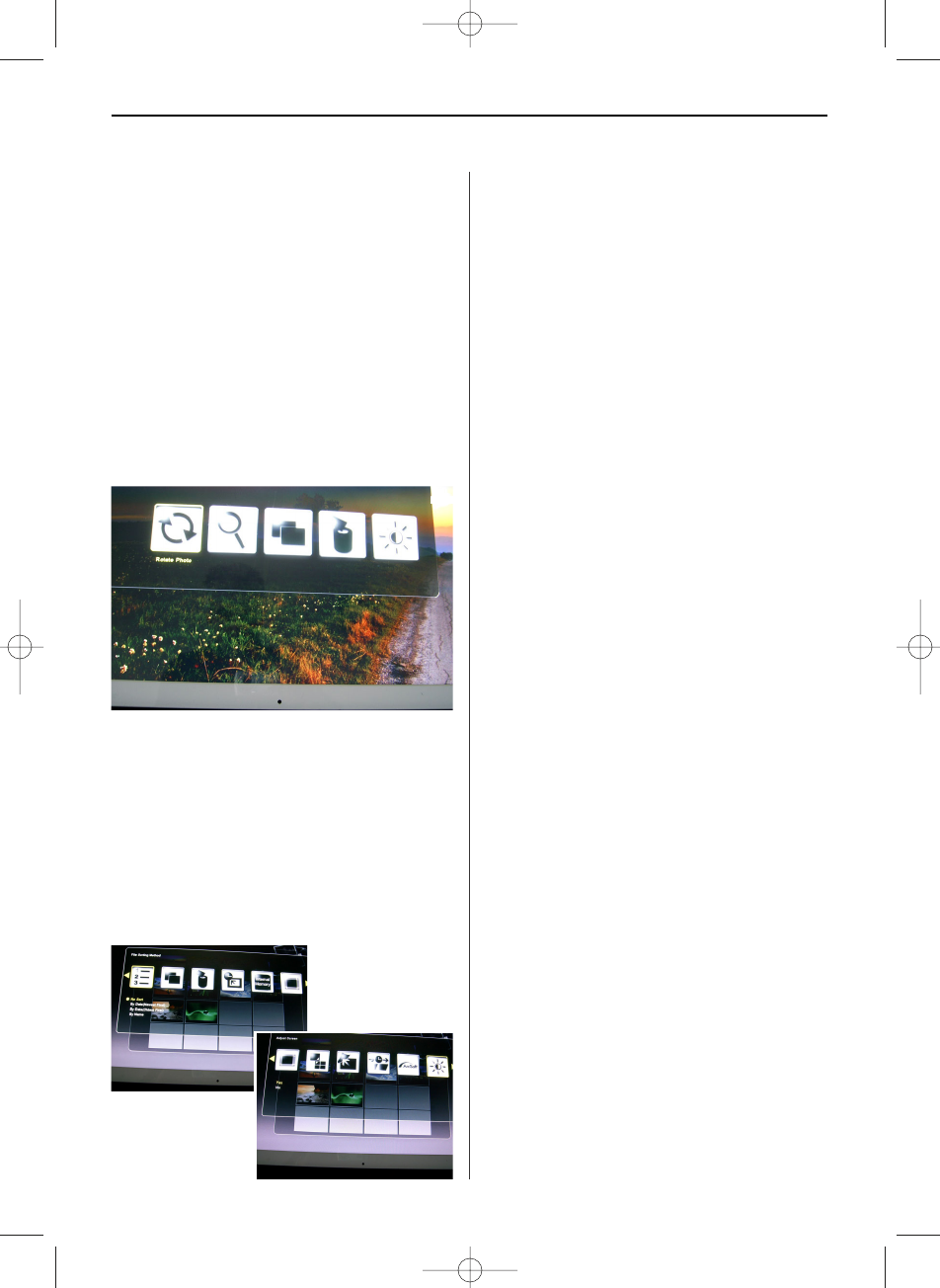]/[] para sel-
eccionar el archivo deseado en la pantalla de miniatu-
ra y pulse AMPLIAR o ENTRAR para visualizar la foto.
• Las siguientes operaciones están disponibles:
- ENTRAR: Iniciar o detener la presentación de
diapositivas
- AMPLIAR: Ampliar foto
- ROTAR: Rotar foto 90 °
• Si usted pulse SETUP en el modo de pantalla
completa, puede seleccionar las diferentes fun-
ciones, cuando las funciones disponibles en la
actualidad sólo se activará:
Rotar fotos: Rotate photo 90° clockwise
Ampliar Foto: Zoom photo (3 levels)
Copia de fotos: Copy files from memory card to
internal memory
Eliminar fotos: Delete files from internal memory
Ajuste de pantalla: Press ENTER to adjust brightn-
ess, contrast, color and tint
• Si usted pulse SETUP en la pantalla de miniatura,
puede seleccionar las funciones adicionales que
la disponible actualmente sólo se activará:
Método de clasificación de archivos: Seleccione el
orden de clasificación
Copia de fotos: Copiar archivos desde la tarjeta de
memoria a la memoria interna
Eliminar fotos: Eliminar archivos de la memoria interna
Fábrica por defecto: Restablecer el marco de la
configuración de fábrica
Seleccione Tarjeta: Seleccione el medio de alma-
cenamiento
Mostrar tamaño de la imagen: Seleccione el tamaño
de la muestra de archivo
Ventana mágica: Mostrar cuatro fotos al mismo tiempo
Transición de diapositivas: 6 efectos especiales uti-
lizados para la transición de una foto a la siguien-
te en un pase de diapositivas
Velocidad de diapositivas: Definir la velocidad de la
presentación de diapositivas (intervalo de visua-
lización de fotos)
Efecto de pantalla ArcSoft: Seleccione 3 efectos
(Dynamic Lighting, Embellecer Rostro y Segui-
miento de la cara)
Ajuste de pantalla: Si selecciona Sí, se puede aju-
star el brillo, contraste, color y tono
• Con SELECT, puede seleccionar varios archivos
para copiar o borrar al mismo tiempo (marca de
verificación aparece en el icono de archivo).
Visualización de fotos con música
(Sólo modelo con función MP3)
• En la selección del modo de pantalla, use los
botones de flechas para seleccionar la música y
pulse ENTER.
La presentación de imágenes se reproducirán con
música de fondo. La parte derecha de la pantalla
muestra información sobre el archivo de música y
la duración.
• Con la tecla iniciar pase de diapositivas podra
acceder las imagines en el modo de pantalla com-
pleta con musica.
• Los botones de función para controlar el archivo
se muestra en la parte inferior de la pantalla.
• Para mostrar una lista de los archivos de música,
seleccione el icono de la mayoría de la derecha.
• Con la instalación, puede seleccionar las diferen-
tes funciones, cuando las funciones disponibles
en la actualidad sólo se activará:
BN, BA_DF1960_0709_ES.qxd 31.07.2009 13:44 Uhr Seite 5